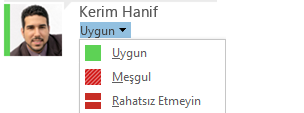İletişim durumunuz Microsoft Outlook Takviminizi veya Lync etkinliklerinizi temel alır. Örneğin, Outlook'ta o an için bir toplantı zamanlanmışsa, Lync'teki durumunuz “Toplantıda” olarak görünür. Sesli veya görüntülü bir Lync aramasında olduğunuzda, iletişim durumu göstergeniz kırmızı renkte 'Meşgul' olarak görünür ve durum bilginiz “Telefon görüşmesinde” olarak güncelleştirilir. Ancak, iletişim durumu bilginizi kendiniz de ayarlayarak kişilerin sizinle nasıl temasa geçeceğini veya temasa geçmelerini isteyip istemediğinizi denetleyebilirsiniz. Bunun yanı sıra, iletişim durumunuzda Kişi listenizde ve kişi kartınızda görünen kişisel bir not da bulunabilir. Böylece, kişiler nelerle uğraştığınız hakkında daha fazla bilgi alır.
İletişim durumunuzu değiştirme
-
Lync ana penceresinde adınızın altında yer alan durum menüsü açılan okunu, ardından başka kişilere göstermek istediğiniz duruma tıklayın.
Ayarladığınız durumu eski haline döndürmek ve Lync'in durumunuzu otomatik olarak güncelleştirmesini sağlamak için, durum menüsünü ve ardından Durumu Sıfırla'ya tıklayın.
Uygun durumu seçme
Durumunuzu doğru ayarladığınızdan emin olun. Aşağıdaki tabloda, diğer kullanıcıların görebileceği her iletişim durumu, her durumun ne anlama geldiği ve kendiniz için ayarlayabileceğiniz durumlar açıklanmaktadır.
|
İletişim Durumu |
Açıklama |
Bu durumun ayarlanması |
|
|
Çevrimiçisiniz ve sizinle bağlantı kurulabilir. Otomatik veya kullanıcının seçtiği ayar. |
Lync, bilgisayarınızı kullandığınızı algıladığında bu durumu ayarlar. Bilgisayar boşta olsa bile iş yerinizde olduğunuzu başkalarının bilmesini istediğiniz zaman da bu durumu ayarlayabilirsiniz. |
|
|
Meşgulsünüz ve işinizin kesilmesini istemiyorsunuz. |
Lync bu durumu, Outlook Takviminize göre bir randevunuz olduğunda ayarlar. Bu durumu aşağı açılan oku kullanarak da seçebilirsiniz. El ile Meşgul’ü seçerseniz, siz daha önce durumunuzu değiştirmedikçe Lync 24 saat sonra otomatik olarak Outlook Takvim durumunuza döner. |
|
|
Bir Lync aramasındasınız (iki yönlü sesli arama) ve rahatsız edilmek istemiyorsunuz. |
Bir Lync aramasında olduğunuzu algıladığında Lync, bu durumu ayarlar. |
|
|
Bir toplantıdasınız ve rahatsız edilmek istemiyorsunuz. |
Bir Lync Toplantısında olduğunuzu veya Outlook takviminize göre bir toplantı programınız olduğunu algıladığında Lync bu durumu ayarlar. |
|
|
Bir Lync konferans aramasındasınız (sesli bir Lync Toplantısında) ve rahatsız edilmek istemiyorsunuz. |
Lync konferans aramasına katıldığınızı algıladığında Lync, bu durumunu ayarlar. |
|
|
Sunu yapıyorsunuz ve rahatsız edilmemelisiniz. |
Lync, ekranınızı paylaştığınızı ya da yansıttığınızı algıladığında bu durumu ayarlar. |
|
|
Rahatsız edilmek istemiyorsunuz ve yalnızca Çalışma Grubunuzdaki birisi tarafından gönderilen konuşma bildirimlerini göreceksiniz. |
Bu durumu aşağı açılan oku kullanarak seçebilirsiniz. Siz daha önce durumunuzu değiştirmedikçe Lync 24 saat sonra otomatik olarak Outlook Takvim durumunuza döner. |
|
|
Birkaç dakikalığına bilgisayar başından uzaklaşıyorsunuz. |
Bu durumu aşağı açılan oku kullanarak seçersiniz. |
|
|
Oturum açtınız ancak bilgisayarınız boşta bekliyor veya belirli (ayarladığınız) bir süre boyunca bilgisayarınızdan uzak kaldınız. |
Bilgisayarınız beş dakika boşta kaldığında, Lync durumunuzu “etkin değil” olarak ve durumunuz beş dakika boyunca etkin olmadığında “dışarıda” olarak ayarlar. (Bu varsayılan ayarları değiştirmek için Seçenekler |
|
|
Çalışmıyorsunuz ve sizinle bağlantı kurulmasına uygun değilsiniz. |
Bu durumu aşağı açılan oku kullanarak seçersiniz. |
|
|
Oturumunuz açık değil. İletişim durumunuzu görmelerini engellediğiniz kişilere Çevrimdışı olarak görünürsünüz. |
Bilgisayar oturumunuzu kapattığınızda Lync, bu durumu ayarlar. |
|
|
İletişim durumunuz bilinmiyor. |
Anlık ileti programı olarak Lync kullanmayan kişilere bu durum gösterilebilir. |
Not: Outlook'ta işyeri dışında bildirimini açtığınızda, Outlook'ta yazdığınız not Lync uygulamasında da görünür ve resim gösterim alanınızın en altında, iletişim durumu bilginizin yanında kırmızı bir yıldız işareti (*) görüntülenir.
Kişisel not ekleme veya kaldırma
Lync iletişim durumları önceden ayarlanmıştır; bu durum, yeni iletişim durumları oluşturamayacağınız, farklı renkler seçemeyeceğiniz veya iletişim durumları hakkındaki diğer ayrıntıları değiştiremeyeceğiniz anlamına gelir. Ancak, listenizdeki kişilere nerede olduğunuz veya ne yaptığınız ile ilgili daha fazla bilgi verebilir, Lync ana penceresinin en üstüne “Evden çalışıyorum” gibi kişisel bir not yazabilirsiniz. Bu not, kişi kartınızla birlikte görünür. Notu dilediğiniz sıklıkta değiştirebilirsiniz.
-
Kişisel notunuzu eklemek veya değiştirmek için Lync ana penceresinde, adınızın üstündeki not kutusuna tıklayın ve “Evden çalışıyorum” veya “Son gün iş yetiştirmeye çalışıyorum; lütfen uğramak yerine ileti yazın” gibi bir not yazın.
-
Kişisel notunuzu kaldırmak için, boş olması için temizleyin. Kutudaki metin varsayılan "Bugün neler oluyor?" iletisine geri döner.
'İşyeri Dışında' bildiriminizi açma veya kapatma
Lync hesabınız Outlook takviminiz ile eşitlenmişse, Outlook'ta işyeri dışında bildirimini her etkinleştirdiğinizde Lync'te kişisel notunuz olarak işyeri dışında iletisi görüntülenir. Buna göre, örneğin, tatile çıkarken Outlook'taki işyeri dışında bildiriminizi tatilde olduğunuzu belirtecek şekilde ayarlayabilirsiniz (bunun yanı sıra tarihler ve e-postanıza bakıp bakmayacağınız gibi diğer bilgileri verebilirsiniz). Bu bildirim, kişi kartınıza ve Lync'teki kişilerinize görüntülenen diğer kişi listelerine konur.
Önemli: Tatilden döndüğünüzde, işyeri dışında bildiriminizi kapatmayı unutmayın. Bunun için Outlook'a girmeniz gerekir. Notu Lync'ten silemezsiniz.
Outlook'ta bildirimi açmak için
-
Outlook Dosya sekmesine tıklayın, Otomatik Yanıtlar düğmesine tıklayın, Otomatik yanıt gönder'e tıklayın ve iş yeri dışında iletinizi yazıp görüntülenmek üzere zamanlayın.
Outlook'ta bildirimi kapatmak ve böylece iletinin Lync ekranınızdan kaldırılmasını sağlamak için
-
Outlook'ta Dosya sekmesine tıklayın ve sonra Otomatik Yanıtlar bölmesinde Kapat düğmesine tıklayın. (Notun Lync ekranınızdan kaldırılması otuz dakikayı bulabilir.)
Lync ve Outlook hesaplarınızı eşitlemek için
-
Lync ana penceresinde Seçenekler düğmesine tıklayın.
-
Kişisel’e tıklayın.
-
Takvim bilgilerime göre iletişim durumumu güncelleştir onay kutusunu işaretleyin.
-
Lync ve Outlook hesaplarınızı eşitlemek için İşyeri Dışında bilgimi Arkadaşlar ve Aile, Çalışma Grubu ve İş Arkadaşları gizlilik ilişkilerimdeki kişilere göster onay kutusunu işaretleyin. (Eşitlenmemeleri için onay kutusunun işaretini kaldırın.)